Проверка на целостность системных файлов может пригодиться в том случае, если у вас появились ошибки в ОС (синий экран или при запуске любой программы появляется ошибка о повреждении, какого либо драйвера и т.д.) В Windows присутствует встроенная утилита для проверки целостности системных файлов —SFC.exe.
Sfc (System file checker) — утилита проверки целостности системных файлов операционной системы Windows. Выполняет проход по каталогам, содержащим ключевые системные файлы операционной системы и выполняет восстановление поврежденных или отсутствующих системных файлов.
Итак, для проверки системных файлов, проделайте следующие шаги:
1. Запустите командную строку от имени администратора.
2. В командной строке введите команду :
sfc /scannowПараметр /scannow проверяет всю систему на целостность и исправляет системные файлы.
После ввода команды начнется проверка на ошибки , в случае их отсутствия вы получите сообщение о том, что «Защита ресурсов Windows не обнаружила нарушений целостности».

А если ваши опасения подтвердились, то вы получите такое сообщение :
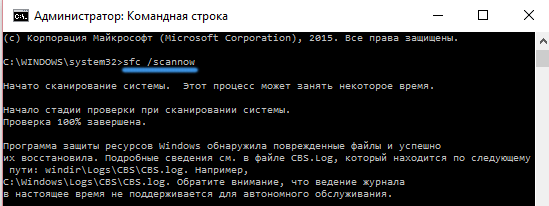
Так же вы возможно получите такое сообщение :

Это может означать что, SFC не может исправить ошибки целостности для тех системных файлов, которые используются в настоящий момент времени. Чтобы решить проблему, можно запустить SFC через командную строку в среде восстановления Windows
Дополнительные возможности проверки с помощью SFC
Параметры командной строки:
/SCANNOW — Проверка целостности всех защищенных системных файлов и восстановление, по возможности, проблемных файлов.
/VERIFYONLY — Проверка целостности всех защищенных системных файлов. Восстановление файлов не выполняется.
/SCANFILE — Проверка целостности указанного файла и его
восстановление при обнаружении проблем. В параметре файл следует
указать полный путь
/VERIFYFILE — Проверка целостности файла, полный путь к которому указан в параметре файл. Восстановление файлов не выполняется.
Примеры использования команды SFC:
sfc /? — отобразить подсказку по использованию.
sfc /scannow — выполнить проверку целостности системных
файлов и восстановить поврежденные. Результаты работы записываются в
журнал утилиты \Windows\Logs\CBS\CBS.log.
sfc /verifyonly — выполнить только сканирование системных файлов без исправления.
sfc /VERIFYFILE=c:\windows\system32\cmd.exe — сканировать только файл cmd.exe

Добавить комментарий
Для отправки комментария вам необходимо авторизоваться.